Xamarin 跨移动端开发系列(01) -- 搭建环境、编译、调试、部署、运行
如果是.NET开发人员,想学习手机应用开发(Android和iOS),Xamarin 无疑是最好的选择,编写一次,即可发布到Android和iOS平台,真是利器中的利器啊!好了,废话不多说,就开始吧,本文将描述基础环境的搭建,以及将应用在android环境中调试、发布、运行,iOS部分将在后面的文章中专门讲解。
一.搭建环境
1. 安装 VS2015。
2. 安装 Xamarin。我安装的是目前的最新版本:Xamarin.VisualStudio_4.2.0.703.msi。
3. 安装JDK:我安装的是目前的最新版本:jdk1.7.0_71。
4. 下载 Android SDK。
(1)下载完成后, Android SDK 目录下有两个exe:AVD Manager.exe 和 SDK Manager.exe。
(2)SDK Manager 用于管理不同版本的SDK,在其管理界面中可以下载新版本的SDK或升级旧版本的SDK。
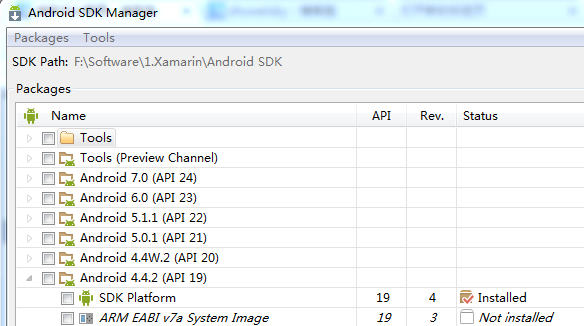
我下载了版本号的5.1.1,6.0,7.0的SDK(其文件目录在子文件夹platforms下)。这些版本的SDK会在项目编译时用到,以及安卓模拟器也会用到它们。
(3)AVD Manager.exe 用于管理安卓模拟器。

与SDK的版本号对应,我创建了三个安卓模拟器,供调试时使用。
5. 在VS中配置Xamarin选项。

由于我暂时没有用到原生的安卓开发,所以,我没有配置NDK。
二. 新建Xamarin.Forms项目、编译、部署、调试
Xamarin.Forms 是Xamarin提供的一个套件,用于跨移动平台的Form应用开发,所以,如果是使用Xamarin开发App,那么,Xamarin.Forms 将是很好的选择。
1.新建一个Cross-Platform跨平台项目,选择Xaml App(Portable)。

Xaml App 与 普通的App的区别在于, Xaml App是使用Xaml文件来控制Form上的控件的布局的。
2.项目新建成功后,会在解决方案管理器中,生成三个项目。
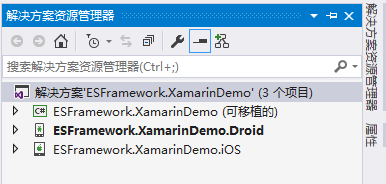
ESFramework.XamarinDemo 是可移植的类库,App的绝大部分逻辑和UI都是在其中完成。
ESFramework.XamarinDemo.Droid 对应了安卓版本,ESFramework.XamarinDemo.iOS 对应了iOS版本,它们都引用了 ESFramework.XamarinDemo 项目。
对于一般简单的应用而言,只需要在ESFramework.XamarinDemo中编写代码就可以了,ESFramework.XamarinDemo.Droid 和 ESFramework.XamarinDemo.iOS中的代码几乎不用动。
3.编译 ESFramework.XamarinDemo.Droid 项目

在项目属性面板中,要选择编译所使用的安卓SDK的版本号,我选择的是6.0。
4.部署、调试
编译成功后,就可以尝试部署到虚拟机,并运行调试了。
(1)启动安卓虚拟机。
运行上述的AVD Manager.exe ,我选择了自己创建的and6虚拟机,点击界面右侧的Start按钮,启动一个虚拟机实例。

(2)部署并运行
在VS上的工具栏,选择刚才启动的虚拟机实例and6,点击调试按钮(绿色的三角形),即可开始部署、运行的流程。(注意,要选择Debug模式)

(3)调试
部署运行成功后,模拟器就会显示demo App 的UI界面:

此时,可以在源码中加入断点开始调试程序了。
三. 发布 apk
1.将项目切换到Release。
2.设置清单信息Manifest

包括:应用的名称、apk包的名称、图标、版本号、权限等。
3.设置Linker

Linking 设置为none,意味着要将所有的SDK打包到apk中,这样,一个apk至少是40多M。
Linking 一般设置为 SDK Assemblies Only,表示 apk 使用手机中自带的SDK。
4.Archive - 存档apk

在发布apk之前,先要Archive得到apk。注意:Archive得到的apk不能直接部署到手机真机,运行会闪退。还需要经过最后的Distribute正式发布。
5.Distribute
在Archive成功后,会出现如下界面:

点击Distribute按钮,进入发布apk的流程。首先,要对apk进行签名:

如果是第一次走这个流程,先要点击绿色的“+”,创建一个密钥文件,然后选择它,再点击“Save As”按钮,即可保存签名后的apk。
6.拷贝到真机
将上述得到的ESFramework.XamarinDemo.apk,拷贝到真机,就可以安装了。晚装完毕,点击图标,即可运行我们的demo App了。
四.结语
以上的整个流程是我们在为ESFramework通信框架的Xamrain版本实现一个入门Demo时,完整的记录,希望对刚刚开始研究Xamrain开发的朋友有所帮助。
后续的文章,我们将介绍这个Demo的后续开发过程,基于Xamarin实现手机与PC互通的的IM 聊天小程序。
Xamarin 跨移动端开发系列(01) -- 搭建环境、编译、调试、部署、运行的更多相关文章
- php从入门到放弃系列-01.php环境的搭建
php从入门到放弃系列-01.php环境的搭建 一.为什么要学习php 1.php语言适用于中小型网站的快速开发: 2.并且有非常成熟的开源框架,例如yii,thinkphp等: 3.几乎全部的CMS ...
- Vue.js + Element.ui 从搭建环境到打包部署
一.搭建环境 由于新的node已经集成了npm,所以直接安装node,前往node官网下载最新版本的node,根据自己的操作系统选择相应的包,按照步骤一步步走就可以,这里不做过多介绍. 安装好后可以打 ...
- Android开发系列之搭建开发环境
接触Android好久了,记得09年刚在中国大陆有点苗头的时候,我就知道了google有个Android,它是智能机操作系统.后来在Android出1.5版本之后,我第一时间下载了eclipse开发工 ...
- VS2015下的Android开发系列01——开发环境配置及注意事项
概述 VS自2015把Xamarin集成进去后搞Android开发就爽了,不过这安装VS2015完成的时候却是长了不知道多少.废话少说进正题,VS2015安装时注意把Android相关的组件勾选安装, ...
- nodejs辅助前台开发系列(1) 搭建简单HTML开发环境
搭建简单的html开发环境一般需要解决两个问题: 文本编辑器 WebServer集成 在文本编辑器选择上,VS Code 无疑是一匹黑马,谁用谁知道.WebServer集成nodejs对前端来说最为友 ...
- 【Vue 学习系列 - 01】- 环境搭建(Win7)
1. 根据系统下载Node.js 下载地址:http://nodejs.cn/download 2. 安装Node.js 点击安装Node.js,在安装目录D:\Program Files\nodej ...
- Xamarin.Forms移动开发系列2:创建和调试
摘要 本文将介绍如何通过VS2019创建Xamarin.Forms应用程序,以及如何进行调试. 前言 本文介绍Xamarin.Froms应用程序的创建和调试. 开发环境 1.Visual Studio ...
- cocos2d-x游戏开发系列教程-搭建cocos2d-x的windows开发环境
1.在上一篇中我们成功运行了HelloCpp和TestCpp工程,我们到目录cocos2d-x-2.2.1\Debug.win32下 查看生成的文件,在我电脑上绝对路径是H:\source\cocos ...
- 阶段3 3.SpringMVC·_05.文件上传_5 文件上传之跨服务器上传分析和搭建环境
使用这个jar包来跨服务器上传 搞两个tomcat.一个springmvc一个fileupload 选中tomcat server点击左边的加号 需要改端口和JMX pport这个端口 部署文件上传的 ...
随机推荐
- ASP.NET控件<ASP:Button /> html控件<input type="button">区别联系
ASP.NET控件<ASP:Button />-------html控件<input type="button">杨中科是这么说的:asp和input是一样 ...
- nginx+tomcat负载均衡
最近练习nginx+tomcat负载均衡.根据一些资料整理了大体思路,最终实现了1个nginx+2个tomcat负载均衡. 安装JDK 1>进入安装目录,给所有用户添加可执行的权限 #chmod ...
- IP地址子网掩码主机地址网络号主机号
(1)子网掩码1所对应的位为网络号位 而所对应的位为主机号位 IP地址+子网掩码=网络号: IP地址+子网掩码(反码)=主机号. (2)主机号中的m位被用来表示网络号了,也就是子网号,将0-255划分 ...
- ip地址合法性
/* * Java语法上正则化表达式的使用技巧,对于'.'要用'\\.' (2)注意空字符串“”和null的区别,判断一个字符串是不是空字符串用.equals("") * (1,判 ...
- oracle 体系结构
oracle 体系结构 数据库的体系结构是指数据库的组成.工作过程与原理,以及数据在数据库中的组织与管理机制. 1. oracle工作原理: 1).在数据库服务器上启动Oracle实例:2).应用程序 ...
- [16]APUE:套接字
[a] socket / socketpair #include <sys/socket.h> int socket(int domain, int type, int protocol) ...
- CSS布局技巧 -- 纯CSS让子元素的宽度总和决定其父元素的宽度
使用场景 在移动端屏幕宽度有限的前提下,使用横向滚动的方式展示更多的内容.在这样的需求下,希望父元素作为容器,其宽度可以又横向排列资源的总宽度动态撑开,超过祖父元素的宽度:在不超过祖父元素时,自动继承 ...
- Android Fragment应用实战,使用碎片向ActivityGroup说再见
转载请注明出处:http://blog.csdn.net/guolin_blog/article/details/13171191 现在Fragment的应用真的是越来越广泛了,之前Android在3 ...
- yii安装 /You don't have permission to access on this server
在安装yii的时候 ,当打开了init.bat进行配置的时候小黑本弹出了个小黑框立刻就关闭了, 进入cmd模式再打开init.bat就出现了"You don't have permissi ...
- load与initialize
NSObject类有两种初始化方式load和initialize load + (void)load; 对于加入运行期系统的类及分类,必定会调用此方法,且仅调用一次. iOS会在应用程序启动的时候调用 ...
